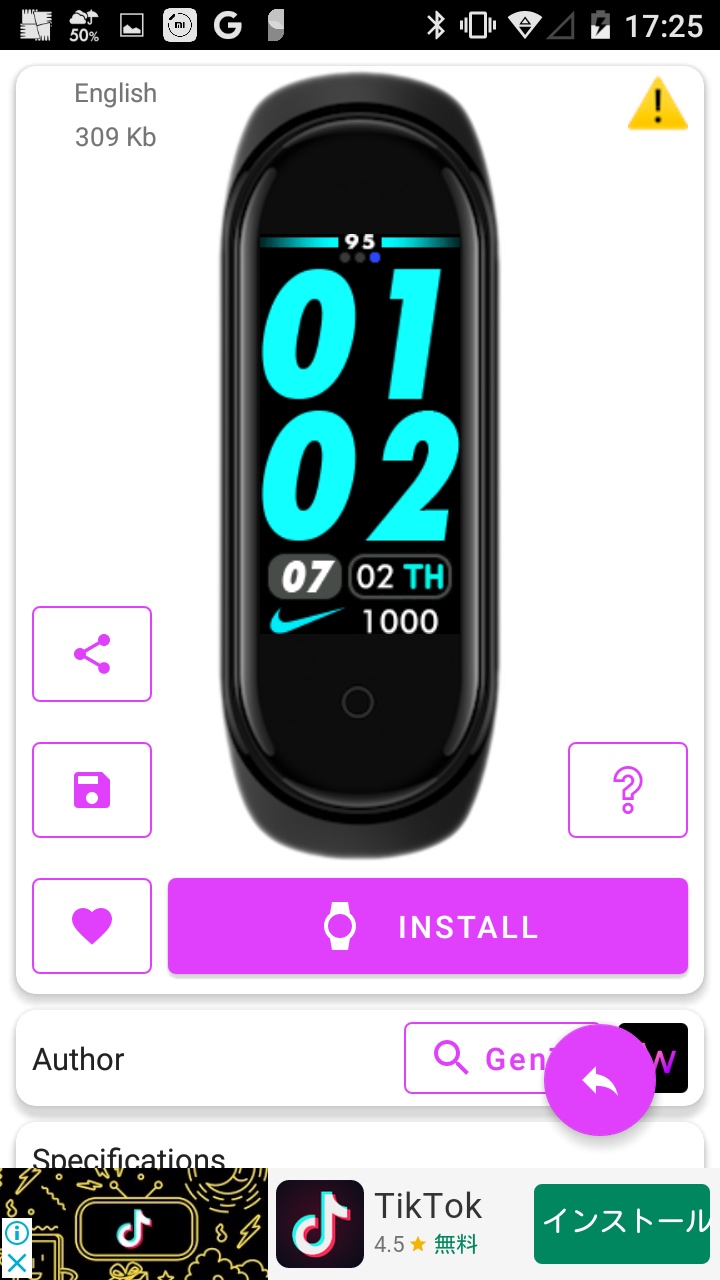MiBand4 – WatchFace for Xiaomi Mi Band 4はXiaomiの「Mi Band 4」のバンドディスプレイ(ウォッチフェイス)を追加し、変更できるアプリです。
Android専用アプリなのですが、先日中古のアンドロイド端末を入手したので早速Mi Band 4をアンドロイド端末にペアリングして「WatchFace for Xiaomi Mi Band 4」を試してみました。
iPhoneとのペアリングを解除しAndroidとペアリング
iPhoneユーザーでMi Band 4をAndroidで使用する場合、ペアリングの解除が必要になります。
Mi Fitアプリから
- プロフィール
- Miスマートバンド4
- 一番下までスクロールして「ペアリングを解除」
となります。
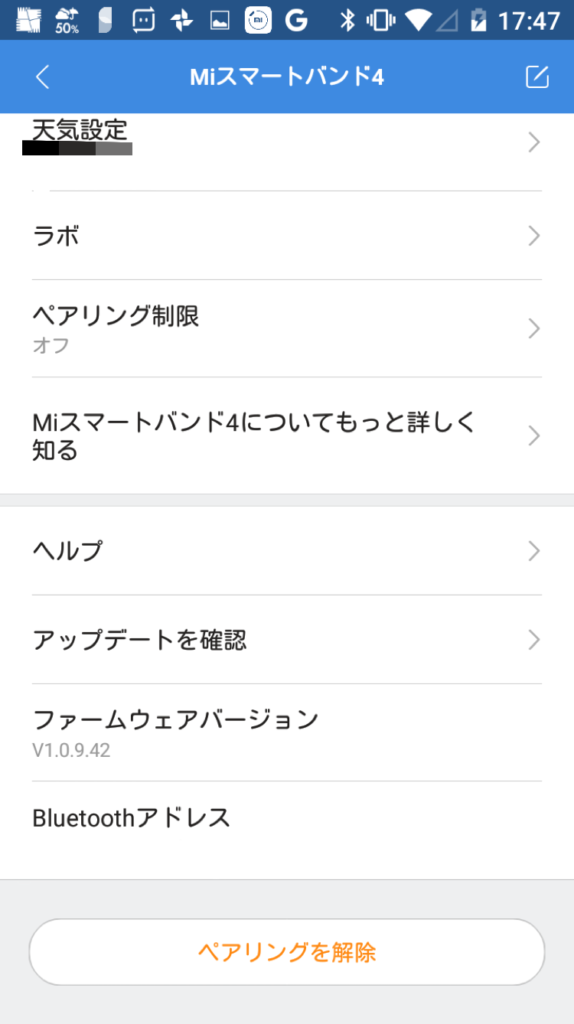
次はAndroidスマホのGoogle PlayからMi FitをダウンロードしてMi Band 4とペアリングします。
Bluetoothは必ずオンにしておきましょう。
ペアリングが完了したら、Google Playから「WatchFace for Xiaomi Mi Band 4」をダウンロードします。
Mi Fitをダウンロードするときに関連アプリで表示されます。(Google Playの場合)
WatchFace for Xiaomi Mi Band 4で文字盤を変更しよう
インストールしたWatchFace for Xiaomi Mi Band 4を開きます。
アプリを起動させると、Xiaomi公式アプリの数倍、いや数え切れないほどの追加できる文字盤(バンドディスプレイ)が表示されます。
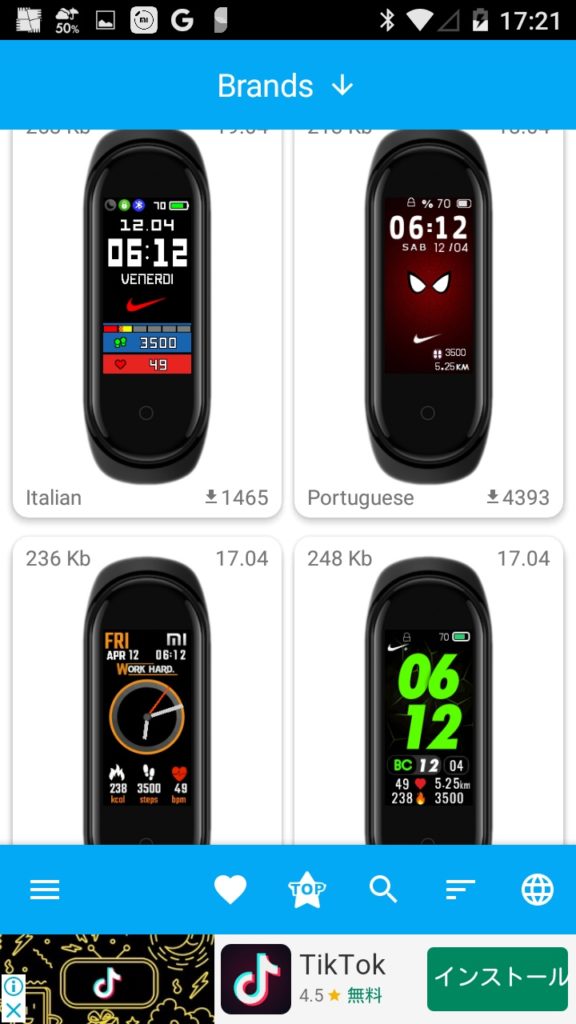
非公式アプリ「Mi Band 4 WatchFace」(Android)は有志の方が続々と作成してくれているので、数百種類の中から選ぶことができます。
自分好みのウォッチフェイスを見つけるのも楽しいですよ!
次に具体的な設定方法を。
お好みのウォッチフェイス(文字盤)を見つけたらそれをタップします。
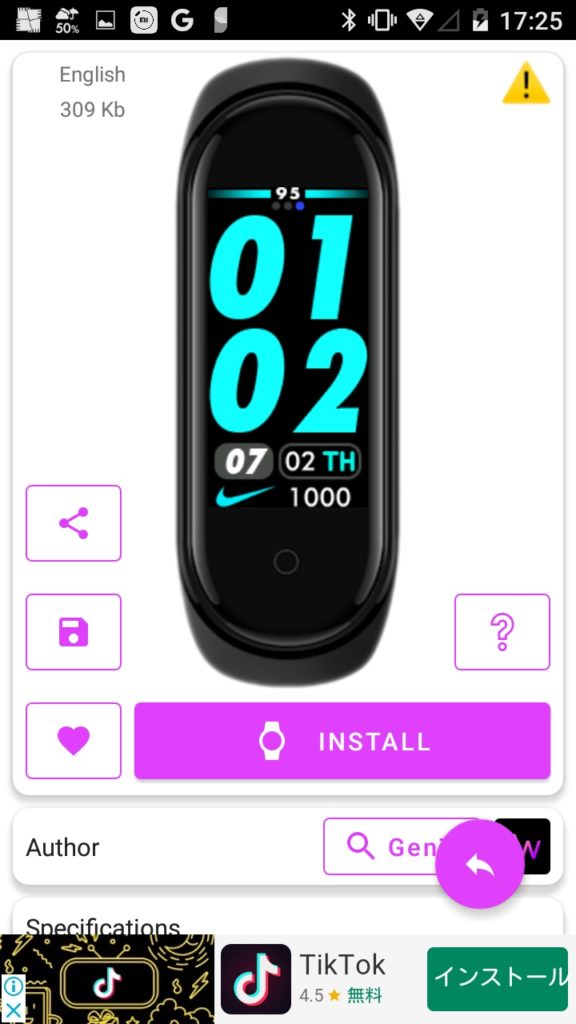
「INSTALL」英語で表示されるのでそれをタップします。
次に「OPEN MIFIT」の画面が表示されます。
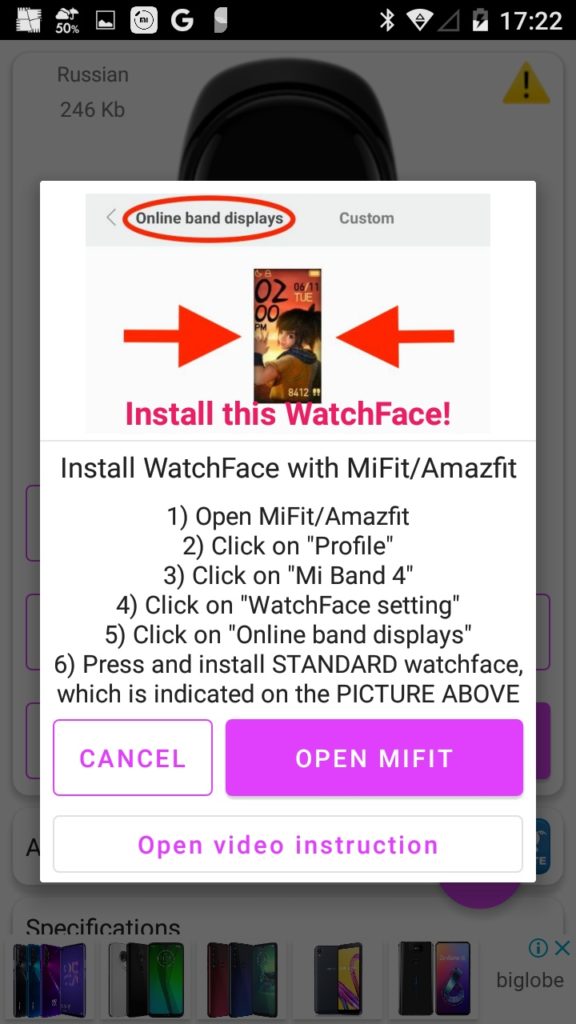
そのときに「Install this WatchFace」という文字が現れます。
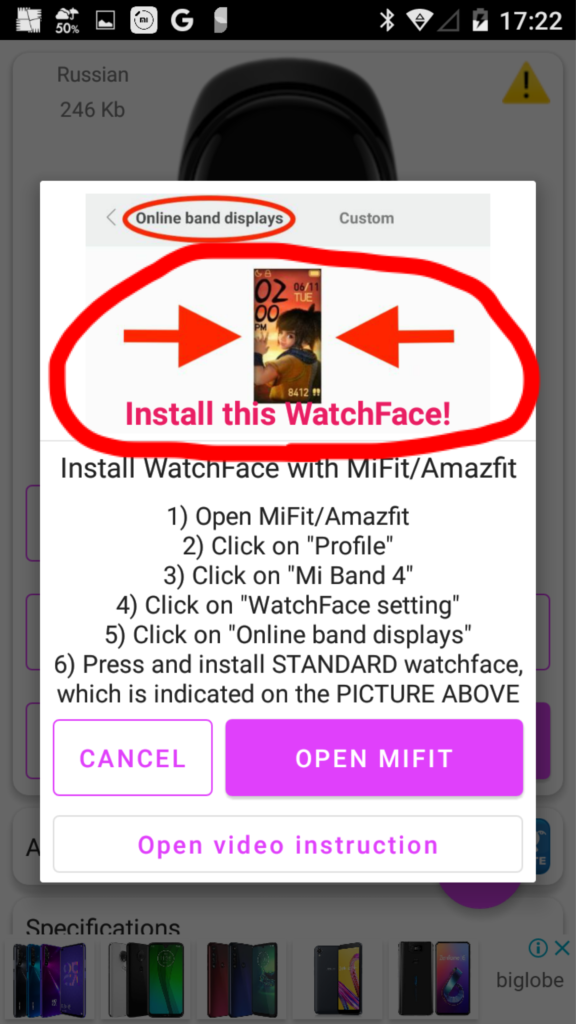
「Mi Fitで開いたらこの画像をタップしてね」と思ってください。
Mi Fitが開きますので「バンドディスプレイ設定」へ進みます。
「Mi Band 4 WatchFace」で「Install this WatchFace」に表示された画像をタップします。
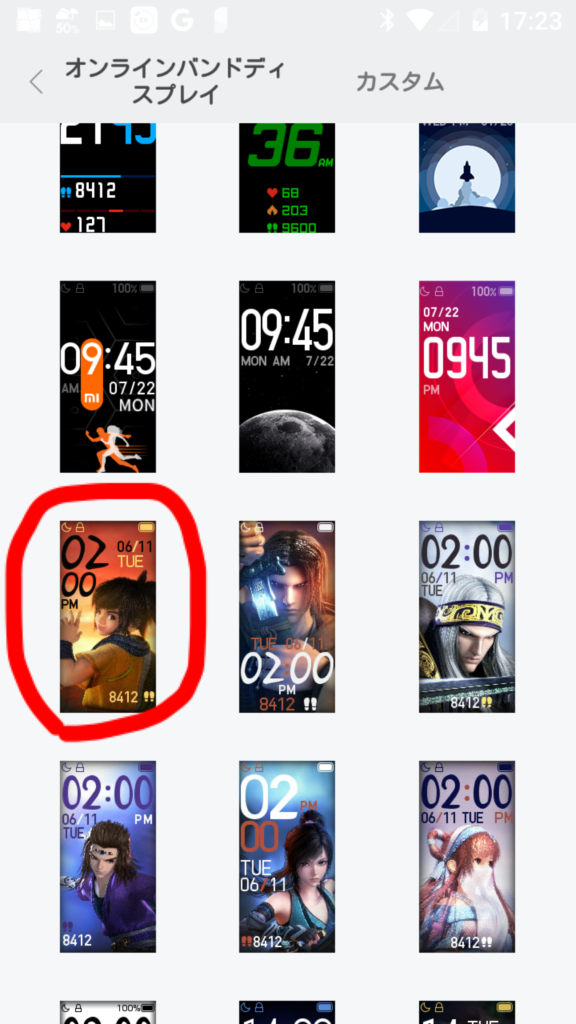
「文字盤を同期」の画面になりますので同期しましょう。
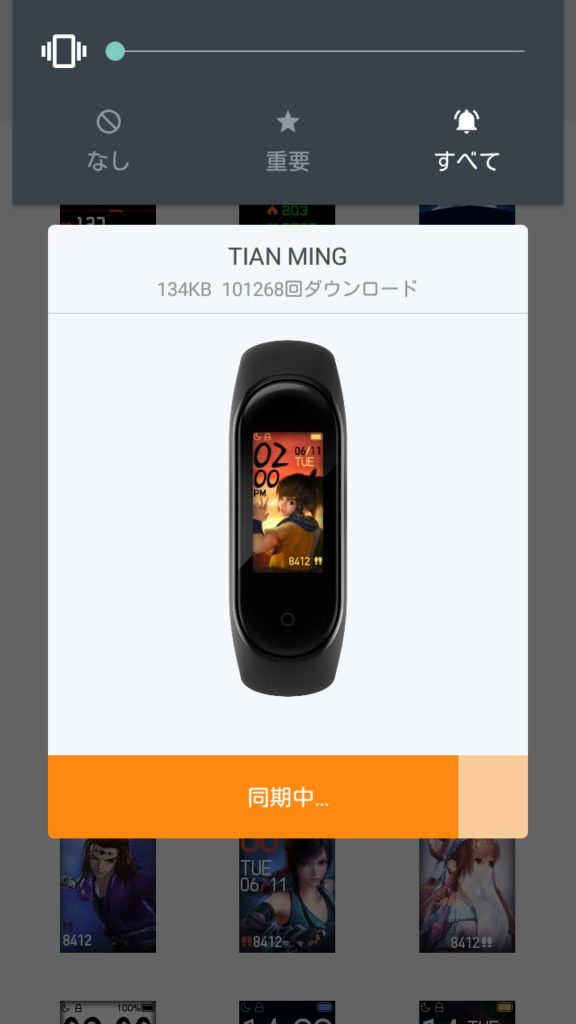
同期が完了すると、Mi Band 4のウォッチフェイスが「Mi Band 4 WatchFace」で選んだ文字盤に変わります。
公式アプリでは無いNIKEの文字盤です。

- Mi Fit
- プロフィール
- Miスマートバンド4
- バンドディスプレイ設定 オンラインバンドディスプレイ
- Mi Band 4 WatchFaceで指定された文字盤をタップ
の流れになります。
このアプリはAndroid専用なのでiPhoneユーザーである私はは利用できなくて歯がゆかったのですが、中古のAndroidを入手できたので試してみた次第です。
追加できるバンドディスプレイ(文字盤)は数百もありますので、デフォルトのXiaomi純正のもので秋足らなくなったら是非インストールして使ってみてください。
関連記事>> iPhoneでMi Band 4のウォッチフェイス(画面)を変更する方法